So bereinigen und optimieren Sie Ihre wp_options-Tabelle und automatisch geladene Daten
Veröffentlicht: 2022-09-28In diesem Artikel erfährst du, wie du deine wp_options-Tabelle und automatisch geladene Daten bereinigen und deine Datenbankleistung deutlich verbessern kannst. Automatisch geladene Daten können die Leistung Ihrer Website verlangsamen und beeinträchtigen.
Es besteht eine erhebliche Chance, dass die automatisch geladenen Einstellungen auf einer älteren und großen WordPress-Site weitaus größer als nötig sind. Das ist auch typisch für Websites, die zuvor entweder eine Vielzahl von Plugins und Themes verwendet haben oder nur getestet wurden.
Das Laden Ihrer WordPress-Site kann aufgrund einer Abfrage oder automatisch geladener Daten länger als gewöhnlich dauern. Wenn wir die Datenbankleistung verbessern, vernachlässigen wir oft das Wichtigste, dh Ihre wp_options und automatisch geladenen Daten zu bereinigen.
Im Folgenden erfahren Sie, was im Grunde genommen eine wp_option-Tabelle ist, wie viele Daten Ihre Website enthalten sollte und wie Sie die wp_options-Tabelle und automatisch geladene Daten bereinigen können.
Inhaltsverzeichnis
Was ist die wp_options-Tabelle
Für Ihre WordPress-Website speichert die wp_options-Datenbank eine Vielzahl von Daten, darunter:
- Site-URL, Home-URL, Standardkategorie, Admin-E-Mail, Zeitformat und Beiträge pro Seite
- Einstellungen für Themes, Widgets, Plugins
- Temporär zwischengespeicherte Daten und Dateien etc.
Die folgenden Felder sind in der Tabelle enthalten
Das Autoload-Feld in der WP OPTIONS-Tabelle ist das wichtigste Konzept, das Sie kennen sollten. Dieses Feld kann einen Wert von YES oder NO haben, und ROWS mit YES lädt automatisch die Daten auf allen Webseiten, die mit den Optionen wp load all geladen werden, und verlangsamt schließlich Ihre Website.
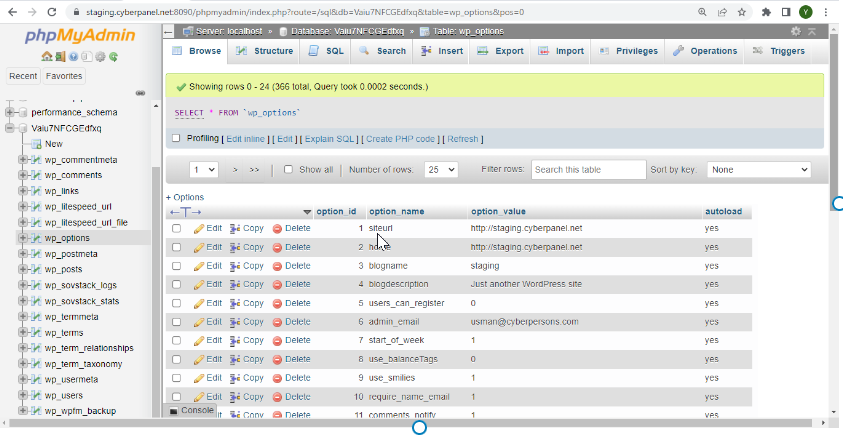
Was sind automatisch geladene Daten?
Wie der Name schon sagt, handelt es sich bei automatisch geladenen Daten um die Daten, die automatisch auf jeder Seite Ihrer WordPress-Website geladen werden. Auf WordPress-Sites können Probleme auftreten, wenn die wp_options-Datenbank eine erhebliche Menge an automatisch geladenen Daten enthält.
Obwohl jedes Plugin idealerweise seine Daten auf jeder Seite laden sollte, ist der Autoload-Parameter für Entwickler standardmäßig auf „yes“ gesetzt. Auf WordPress-Sites können Probleme auftreten, wenn die wp_options-Datenbank viele automatisch geladene Daten enthält.
Wie viele Daten sind übermäßige automatisch geladene Daten?
Diese sollte zwischen 300 KB und 1 MB groß sein. Es gibt wahrscheinlich Dinge, die optimiert oder aus dem automatischen Laden herausgenommen werden können, wenn Sie den Bereich von 3-5 MB oder mehr erreichen. Und alles, was größer als 10 MB ist, muss sofort erledigt werden.
Was verursacht automatisch geladene Daten
Ein Plugin- oder Theme-Autor lädt Daten in die wp_options-Tabelle, anstatt ihre eigenen Tabellen zu verwenden. Einige Entwickler mögen Plugins, die keine neuen Tabellen erstellen. WP-Optionen sind jedoch nicht dafür ausgelegt, Tausende von Zeilen zu verarbeiten.
Die wp-Optionstabelle enthält immer noch die Optionen von Plugins oder Themes, die von der WordPress-Website gelöscht wurden. Dies kann dazu führen, dass nicht benötigte automatisch geladene Daten abgefragt werden. Obwohl automatisch geladene Optionen Vorteile haben können, können sie auch schädlich sein. Einige Plugins löschen ihre automatisch geladenen Optionen nicht, wenn sie deaktiviert oder aus WordPress entfernt werden, und bei einigen Plugins müssen nicht alle ihre Einstellungen automatisch geladen werden.
Wenn Sie mehr als die empfohlenen automatisch geladenen Daten haben, ist auf jeden Fall eine Bereinigung aller automatisch geladenen Daten in Ihrer wp_options-Tabelle erforderlich. Darüber hinaus wird empfohlen, dass Sie sich bemühen, die Anzahl der Datensätze in Ihrer wp_options-Tabelle zu reduzieren. Bitte erstellen Sie immer Backups Ihrer Datenbank, bevor Sie Daten löschen. Wir empfehlen normalerweise, einen WordPress-Entwickler einzustellen, wenn Sie sich nicht sicher fühlen, dies selbst zu tun.
Daten werden von einem Plugin automatisch geladen, obwohl es eigentlich auf „NEIN“ gesetzt werden sollte.
So überprüfen Sie automatisch geladene Daten in der wp_options-Tabelle
- Öffnen Sie Ihr CyberPanel-Dashboard
- Klicken Sie von der rechten Seite auf WordPress
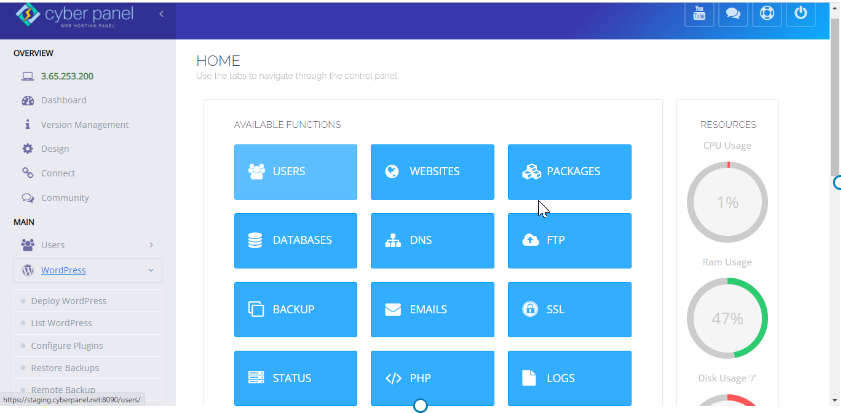
- Liste WordPress auswählen
- Nachdem Sie auf die WordPress-Liste geklickt haben, sehen Sie Ihre bereitgestellten WordPress-Websites. Wählen Sie die Site aus, für die Sie die Datenbank optimieren möchten.
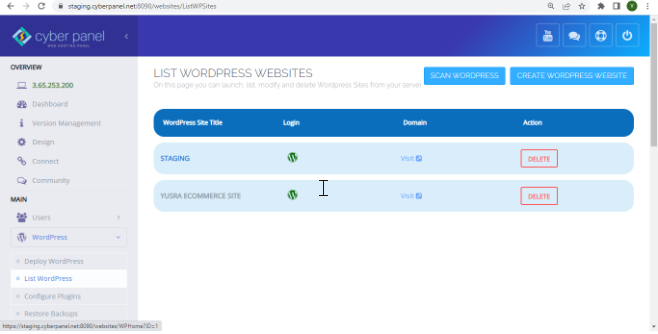
- Nachdem Sie Ihre WordPress-Site ausgewählt haben, klicken Sie auf die Registerkarte Datenbank,
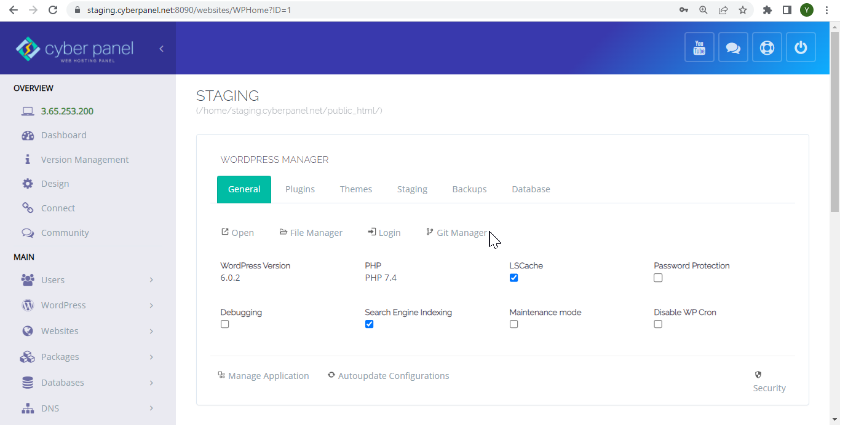
- Sehen Sie Ihren Datenbanknamen, jetzt ist dies die Datenbank für Ihre ausgewählte WordPress-Site. Wir greifen über PHPMyAdmin auf diese Datenbank zu und optimieren die wp_options-Tabelle.
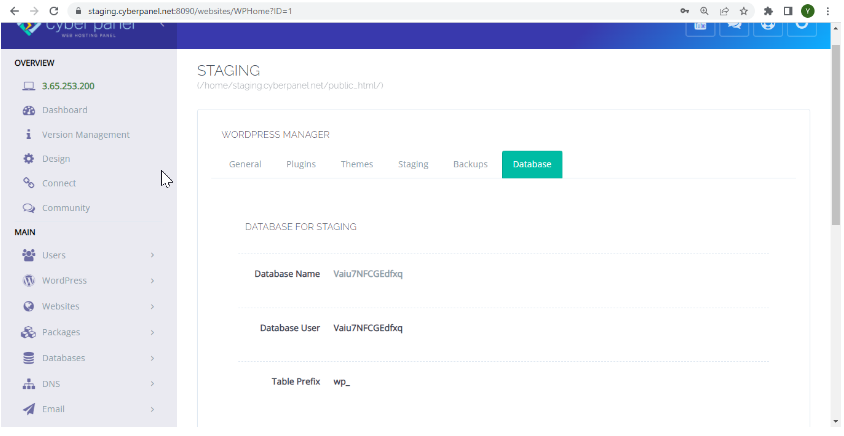
Nachdem Sie Ihren Datenbanknamen gesehen haben

- Klicken Sie auf der linken Seite auf Datenbank
- Wählen Sie PHPMYADMIN
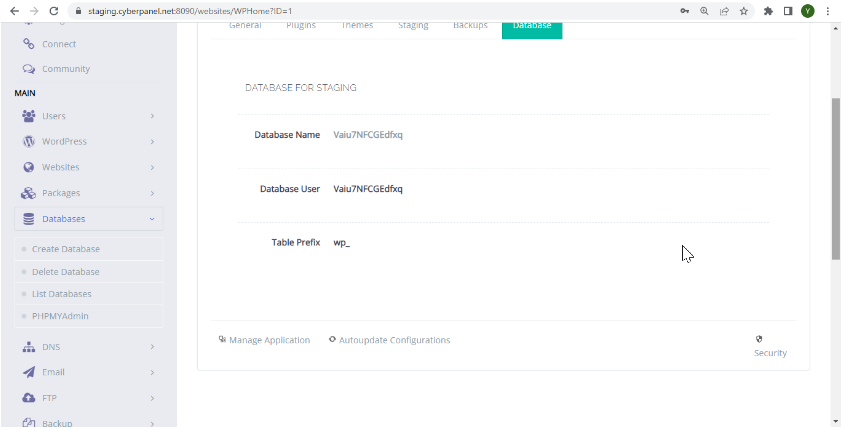
- Klicken Sie auf der linken Seite auf Ihren Datenbanknamen
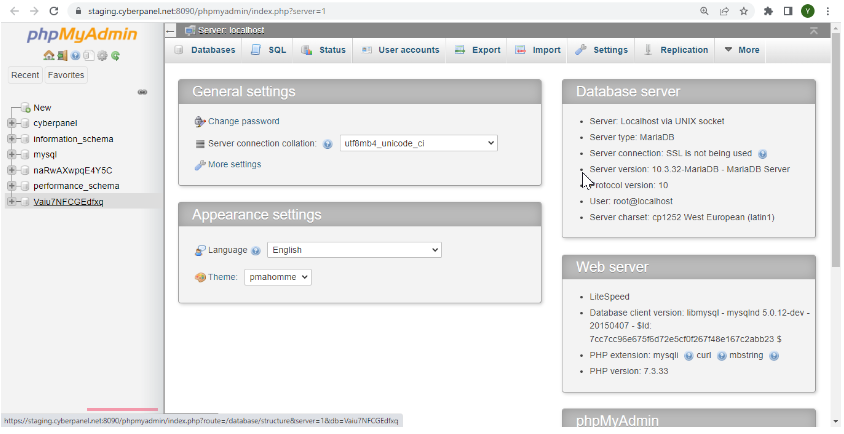
- Wählen Sie wp_options aus dem Menü auf der linken Seite
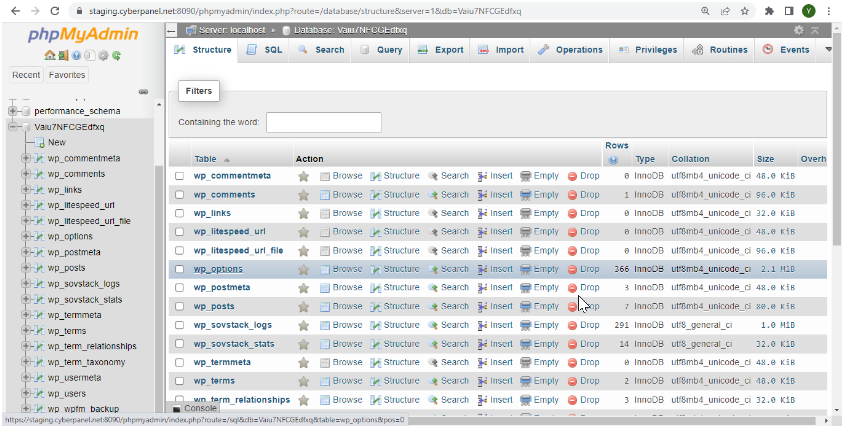
- Wählen Sie SQL aus dem oberen Menü
- Fügen Sie die folgende SQL-Abfrage hinzu und klicken Sie auf GO
SELECT SUM(LENGTH(option_value)) as autoload_size FROM wp_options WHERE autoload='yes'; 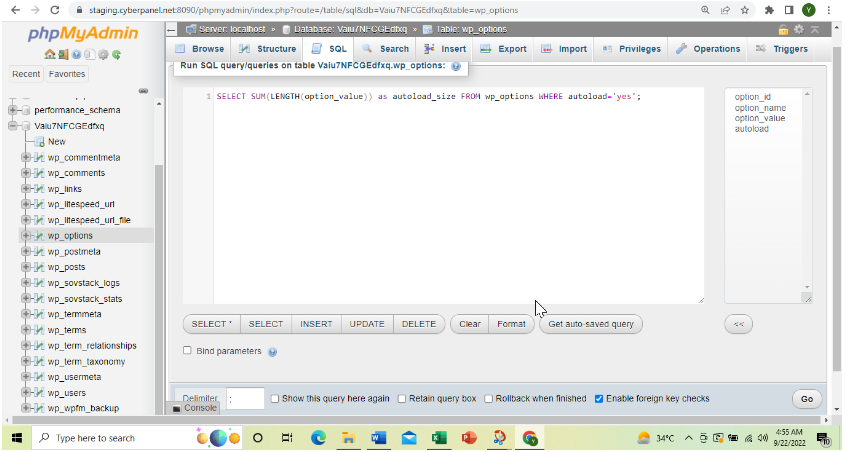
Hier sehen Sie Ihre Gesamtgröße für das automatische Laden in KB. Wenn sie mehr als 3000 KB beträgt (dh über 2 MB), ist es an der Zeit, nach Datenbankoptimierungen zu suchen.
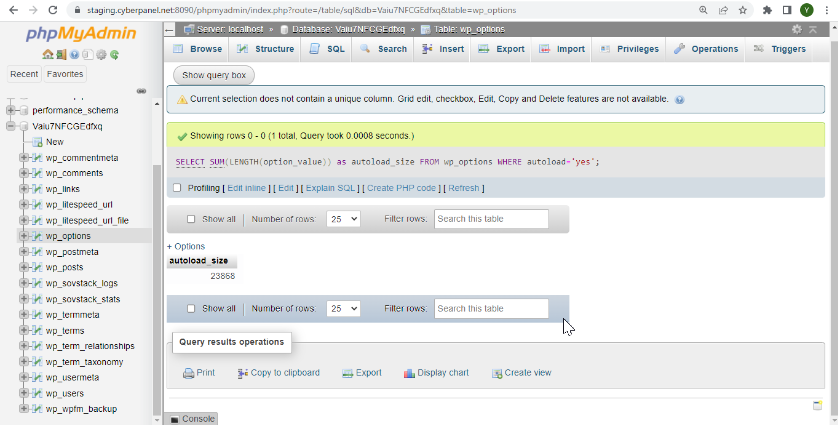
Sie können auch eine längere Abfrage hinzufügen, um die ersten zehn Einträge nach Größe zu überprüfen
SELECT 'autoloaded data in KiB' as name, ROUND(SUM(LENGTH(option_value))/ 1024) as value FROM wp_options WHERE autoload='yes' UNION SELECT 'autoloaded data count', count(*) FROM wp_options WHERE autoload='yes' UNION (SELECT option_name, length(option_value) FROM wp_options WHERE autoload='yes' ORDER BY length(option_value) DESC LIMIT 10) 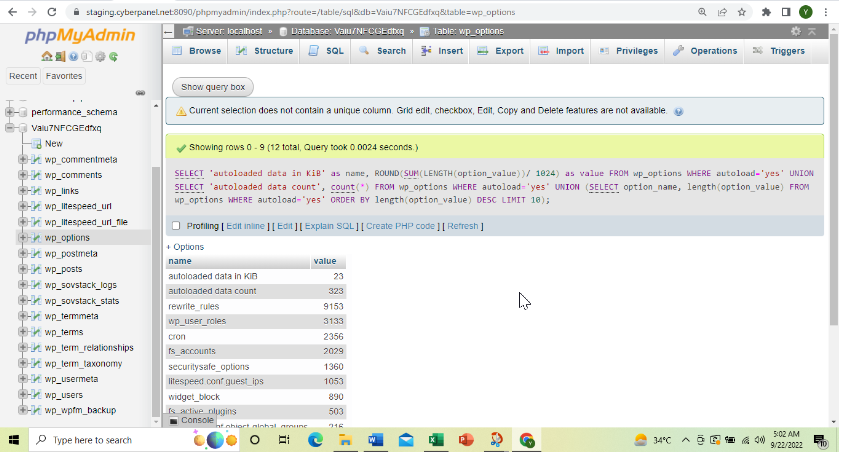
Die obigen Abfrageergebnisse zeigen die obersten Schlüssel, wie Sie im Bild sehen können.
Hier ist der SQL-Befehl, mit dem Sie die Top-10-Werte nach ihrer Länge auflisten können:
SELECT option_name, length(option_value) AS option_value_length FROM wp_options WHERE autoload='yes' ORDER BY option_value_length DESC LIMIT 1 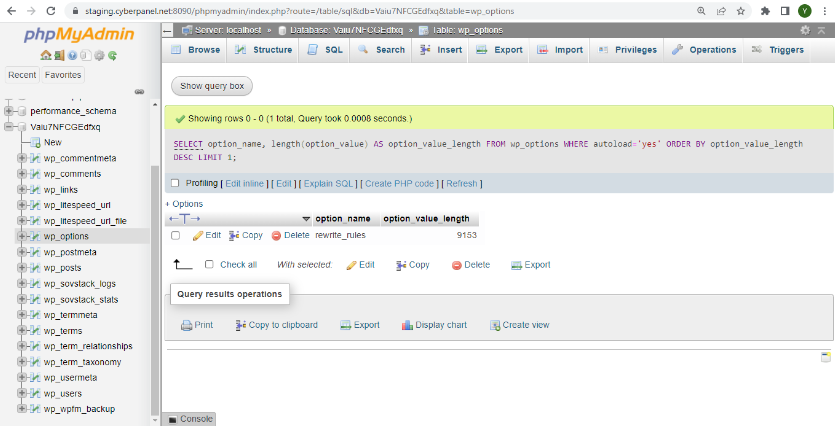
Wie Sie sehen können, dass die rewrite_rules von option_name die größte Länge von 9153 haben, kann überprüft werden, ob dieser Wert optimiert oder entfernt werden kann.
So bereinigen Sie die wp_options-Tabelle
Wie zuvor müssen Sie sich bei phpMyAdmin anmelden. Klicken Sie auf der linken Seite auf Ihre Datenbank und dann auf die Registerkarte SQL. Geben Sie dann den folgenden Befehl ein und klicken Sie auf „Los“.
SELECT * FROM `wp_options` WHERE `autoload` = 'yes'Wenn Ihre WordPress-Site ein anderes Präfix als wp_ verwendet, müssen Sie möglicherweise die obige Abfrage ändern. Der gesamte Satz von Autoloading-Daten der wp-Optionstabelle wird Ihnen auf diese Weise angezeigt.
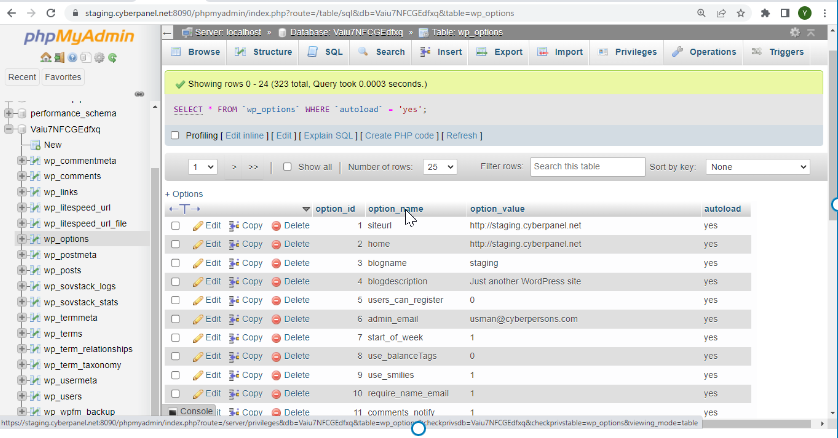
Lesen Sie immer die Dokumentation des Plugin-Entwicklers, da es möglicherweise eine Möglichkeit gibt, übrig gebliebene Tabellen zu bereinigen. In diesem Szenario kann es manchmal sicherer und einfacher sein, das Plugin neu zu installieren, seine automatische Bereinigungsoption auszuwählen und es dann ordnungsgemäß zu entfernen. Wir werden jedoch zeigen, wie Sie die Tabellen manuell löschen.
Während wir durch die Zeilen scrollen, bemerken wir eine Vielzahl von Plugins, die die Website nicht mehr verwendet oder installiert hat. Wir werden dies nur als Beispiel verwenden, aber in diesem Fall haben wir viele Statuszeilen gesehen. Auf der befragten Website wurde der Status nicht mehr verwendet.
Verwenden Sie diesen Befehl
SELECT * FROM `wp_options` WHERE `autoload` = 'yes' AND `option_name` LIKE '%status%'- Sie können das Endwort mit dem Dateinamen ändern, z. B. Status in E-Mail, um es zu löschen
Transienten bereinigen
In der wp_options-Tabelle speichert WordPress temporäre Aufzeichnungen, es sei denn, Sie verwenden einen Objekt-Cache. Diese haben oft ein Verfallsdatum und sollten mit der Zeit verschwinden. Das ist jedoch nicht immer der Fall. Tausende von veralteten vorübergehenden Aufzeichnungen wurden in mehreren Datenbanken gefunden, die wir gesehen haben. Es ist auch wichtig zu bedenken, dass Transienten nicht immer automatisch geladen werden. Um festzustellen, ob automatisch geladene vorübergehende Daten vorhanden sind, können Sie eine Abfrage ähnlich der folgenden durchführen.
SELECT * FROM `wp_options` WHERE `autoload` = 'yes' AND `option_name` LIKE '%transient%'Ebenso können Sie Abfragen löschen verwenden, um nicht mehr benötigte Transienten zu löschen.
Überprüfen Sie die Website
Versuchen Sie außerdem, ein Backup Ihrer kompletten Datenbank zu erstellen, bevor Sie Einträge aus einer Tabelle löschen. Ebenso wichtig ist das Testen der Website im Frontend nach dem Löschen von Datenbankinhalten. Stellen Sie sicher, dass Ihre Website gut funktioniert und keine Plugin- oder Designfunktionen beeinträchtigt. Je nachdem, wie viele Einträge Sie aus der wp_options-Tabelle entfernt haben, variiert die Geschwindigkeit, mit der die Website tatsächlich geladen wird. Auch wenn Sie zu Reinigungszwecken ein paar hundert Datensätze löschen sollten, macht das möglicherweise keinen großen Unterschied. Das Entfernen von Millionen von Einträgen wird jedoch das Laden der Website erheblich verlangsamen.
Fazit
Das Laden Ihrer WordPress-Site kann aufgrund einer Abfrage oder automatisch geladener Daten länger als gewöhnlich dauern. Es gab verschiedene Methoden und Befehle, die wir verwendet haben, um zusätzliche oder automatisch geladene Daten zu löschen. Wenn Sie Ihre wp_tables und automatisch geladenen Dateien löschen, können Sie Ihre Datenbankleistung verbessern.
